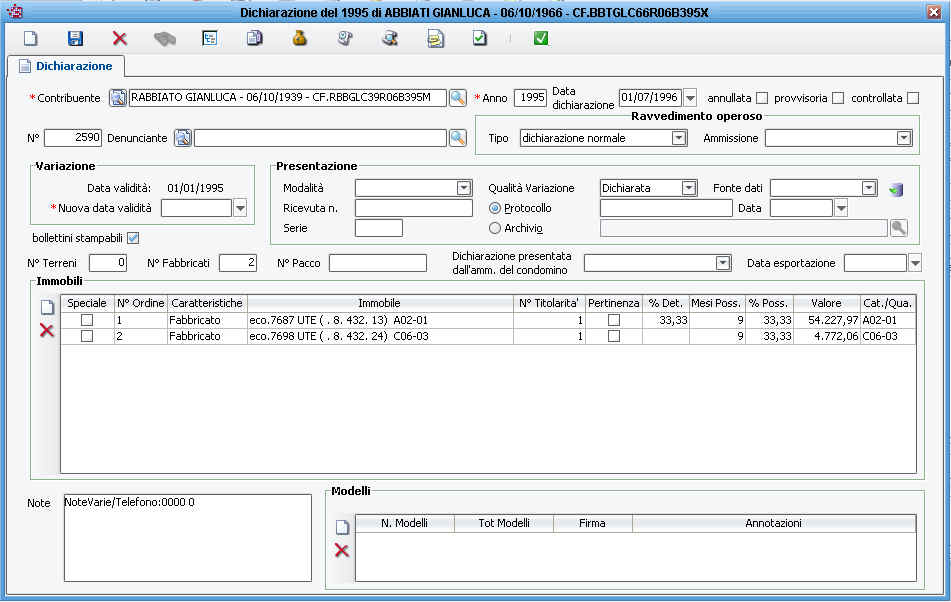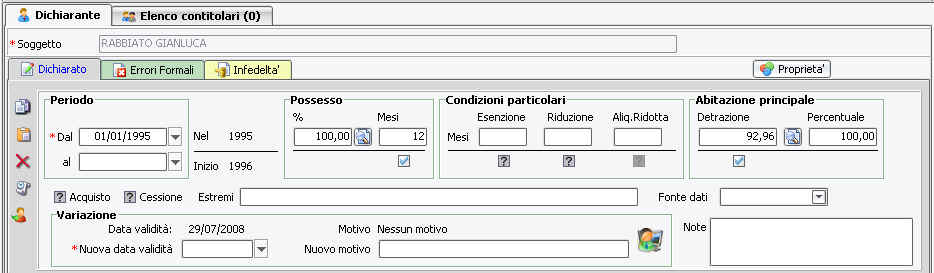Differenze tra le versioni di "DICHIARAZIONI"
imported>Smuschio |
imported>Smuschio |
||
| Riga 1: | Riga 1: | ||
Questa ''form'' consente di inserire, modifcare, ricercare e cancellare dichiarazioni. | Questa ''form'' consente di inserire, modifcare, ricercare e cancellare dichiarazioni. | ||
[[Immagine:dichiarazione.jpg]] | [[Immagine:dichiarazione.jpg]] | ||
| Riga 29: | Riga 10: | ||
I campi contrassegnati con [[Immagine:asterisco.jpg]](asterisco rosso) sono campi obbligatori per il salvataggoi finale della ''form.'' | I campi contrassegnati con [[Immagine:asterisco.jpg]](asterisco rosso) sono campi obbligatori per il salvataggoi finale della ''form.'' | ||
Se la ''form'' non | Se la ''form'' non è vuota premere il bottone [[Immagine:bott_nuovo.jpg]] (Alt+N) per ripulire la maschera dalle eventuali inserimenti effettuate in precedenza. | ||
| Riga 40: | Riga 21: | ||
'''- Data dichiarazione:''' data di presentazione della dichiarazione | '''- Data dichiarazione:''' data di presentazione della dichiarazione | ||
'''- Flag annullata:''' sta ad indicare che la dichiarazione | '''- Flag annullata:''' sta ad indicare che la dichiarazione è annullata e quindi non viene presa in cosiderazione nel calcolo dell'imposta | ||
'''- Flag provvisoria:'''indica una dichiarazione caricata in forma provvisoria (es. per fare un calcolo momentaneo), probabilmete, successivamente dovrebbe o diventare definitiva o arrivare la dichiarazione presentata ufficialmente dal contribuente | '''- Flag provvisoria:'''indica una dichiarazione caricata in forma provvisoria (es. per fare un calcolo momentaneo), probabilmete, successivamente dovrebbe o diventare definitiva o arrivare la dichiarazione presentata ufficialmente dal contribuente | ||
'''- Controllata:''' sta a indicare che quella particolare dichiarazione | '''- Controllata:''' sta a indicare che quella particolare dichiarazione è stata inserita, verificata (corretta)e di conseguenza controllata. Esiste poi la possibilità di estrapolare tutte quelle dichiarazioni che sono state controllare e quindi probabilmente da considerare corrette. | ||
'''- | '''- N°:'''è un numero univoco all'interno dell'intero archivio delle dichiarazioni che viene assegnato dalla procedura al momemnto del salvataggio. Comodo per la ricerca di una dichiarazione | ||
'''- Denunciante:''' nominativo di colui che denuncia al posto del contribuente (cognome + nome o codice fiscale).Potrebbe essere il rappresentante legale, l'erede, il curatore fallimentare ecc.. Se il nominativo non esiste inserirlo preventivamente nell'anagrafe unica. | '''- Denunciante:''' nominativo di colui che denuncia al posto del contribuente (cognome + nome o codice fiscale).Potrebbe essere il rappresentante legale, l'erede, il curatore fallimentare ecc.. Se il nominativo non esiste inserirlo preventivamente nell'anagrafe unica. | ||
| Riga 59: | Riga 40: | ||
==='''Presentazione'''=== | ==='''Presentazione'''=== | ||
'''- | '''- Modalità:'''indica la modalità con la quale è stata presentata la dichiarazione | ||
'''- | '''- Qualità Variazione:'''esistono attualmente due qualità, quella dichiarata e l'omessa denuncia | ||
'''- Fonte dati:'''indica da dove proviene l'informazione | '''- Fonte dati:'''indica da dove proviene l'informazione | ||
| Riga 68: | Riga 49: | ||
'''Note:''' | '''Note:'''è un campo in cui si possono inserire note riferite alla dichiarazione in generale | ||
'''Modelli:'''premendo il bottone [[Immagine:bott_nuovo.jpg]](Aggiungi nuovo modello - F11)che che sta alla sinistra della griglia | '''Modelli:'''premendo il bottone [[Immagine:bott_nuovo.jpg]](Aggiungi nuovo modello - F11)che che sta alla sinistra della griglia è possibile inserire in n. di modello ed il totale dei modelli utilizzati per la compilazione della dichiarazine | ||
| Riga 77: | Riga 58: | ||
Nella griglia vengono visualizzate le informazioni principali di ogni singolo immobile. | Nella griglia vengono visualizzate le informazioni principali di ogni singolo immobile. | ||
Premendo il bottone [[Immagine:bott_nuovo.jpg]](Aggiungi nuovo immobile - F11) che sta alla sinistra della griglia degli immobili | Premendo il bottone [[Immagine:bott_nuovo.jpg]](Aggiungi nuovo immobile - F11) che sta alla sinistra della griglia degli immobili è possibile inserire un nuovo immobile. | ||
La ''form'' sottostante illustra l'immbile dichiarato | La ''form'' sottostante illustra l'immbile dichiarato | ||
[[Immagine:immobile_dic.jpg]] | [[Immagine:immobile_dic.jpg]] | ||
La ''form'' sostanzialmente | La ''form'' sostanzialmente è divisa in 3 sezione: | ||
- '''''Prima sezione:''''' riguarda il collegamento tra immobile ici e territorio | - '''''Prima sezione:''''' riguarda il collegamento tra immobile ici e territorio | ||
| Riga 88: | Riga 69: | ||
[[Immagine:imm_dic_ter.jpg]] | [[Immagine:imm_dic_ter.jpg]] | ||
- '''Imm:''' codice ecografico dell'immobile presente nel terriorio al quale l'immobile ici | - '''Imm:''' codice ecografico dell'immobile presente nel terriorio al quale l'immobile ici è collegato | ||
- '''Imm principale:''' codice ecografico dell'immobile presente nel terriorio al quale l'immobile ici | - '''Imm principale:''' codice ecografico dell'immobile presente nel terriorio al quale l'immobile ici è collegato come pertinenza | ||
- '''N. Ordine:''' n. ordine presente sulla dichiarazioni ici cartacea (non | - '''N. Ordine:''' n. ordine presente sulla dichiarazioni ici cartacea (non è un campo obbligatorio, se non viene inserito il software lo assegna automaticamente) | ||
- '''N. Modello:''' rappresemta il n. di modelli usati per la compilazione della dichiarazione cartacea | - '''N. Modello:''' rappresemta il n. di modelli usati per la compilazione della dichiarazione cartacea | ||
- '''''Seconda sezione:''''' riguarda i dati dell'immobile ici. La sezione | - '''''Seconda sezione:''''' riguarda i dati dell'immobile ici. La sezione è composta da 4 pannelli (dichiarato, errori formali, attribuzione di rendita e infedeltà) | ||
[[Immagine:contesto_immobile.jpg]] | [[Immagine:contesto_immobile.jpg]] | ||
- '''Caratteristiche:''' | - '''Caratteristiche:''' può assumere il valore di Terreno, Area fabbricabile, Fabbricato o Fabb. Cat. D | ||
- '''Partita, Sezione, Fogio, Particella , sub:''' dati catastali dell'immobile | - '''Partita, Sezione, Fogio, Particella , sub:''' dati catastali dell'immobile | ||
| Riga 113: | Riga 94: | ||
- '''Categoria-Classe:''' categoria e classe (in un unico campo) | - '''Categoria-Classe:''' categoria e classe (in un unico campo) | ||
- '''Valore:''' valore dell'immobile. (premendo [[Immagine:lente_ici.jpg]] | - '''Valore:''' valore dell'immobile. (premendo [[Immagine:lente_ici.jpg]] è possibile inserire la rendita e ricavare il valore) | ||
- '''Provviosorio:''' indica se il va,lore dell'immobile | - '''Provviosorio:''' indica se il va,lore dell'immobile è provvisorio | ||
- '''Interesse storico:''' indica se l'immobile | - '''Interesse storico:''' indica se l'immobile è di interesse storico | ||
- '''Fonte dati:''' indica la proveninza del dato che si sta caricando o che | - '''Fonte dati:''' indica la proveninza del dato che si sta caricando o che è stato caricato da un'importazione automatica (file CNC) | ||
- '''Note:''' | - '''Note:''' possibilità di inserire delle note riferite all'immobile | ||
- [[Immagine:trova_immobile.jpg]]: una volta terminato il caricamento di tutti i dati dell'immobile | - [[Immagine:trova_immobile.jpg]]: una volta terminato il caricamento di tutti i dati dell'immobile è necessario premere il bottone per effettuare il collegamento tra ciò che è stato dichiarato e l'immobile del territorio se presente. | ||
- '''''Terza sezione:''''' riguarda i dati riferiti al titolare/i dell'immobile. La sezione | - '''''Terza sezione:''''' riguarda i dati riferiti al titolare/i dell'immobile. La sezione è composta da 3 pannelli (dichiarato, errori formali e infedeltà) | ||
| Riga 132: | Riga 113: | ||
- '''Periodo:''' vengono inserite le date di inizio e fine possesso (sono valorizzate in automatico all'inserimento dei mesi e del flag di possesso) | - '''Periodo:''' vengono inserite le date di inizio e fine possesso (sono valorizzate in automatico all'inserimento dei mesi e del flag di possesso) | ||
Versione delle 15:04, 29 lug 2008
Questa form consente di inserire, modifcare, ricercare e cancellare dichiarazioni.
Descrizione di ogni sigolo bottone:
INSERIMENTO:
I campi contrassegnati con ![]() (asterisco rosso) sono campi obbligatori per il salvataggoi finale della form.
(asterisco rosso) sono campi obbligatori per il salvataggoi finale della form.
Se la form non è vuota premere il bottone ![]() (Alt+N) per ripulire la maschera dalle eventuali inserimenti effettuate in precedenza.
(Alt+N) per ripulire la maschera dalle eventuali inserimenti effettuate in precedenza.
Elenco dei campi
- Contribuente: nominativo del contribuente (cognome + nome o codice fiscale) per il quale si vuole caricare una nuova dichiarazione. Se il nominativo non esiste inserirlo preventivamente nell'anagrafe unica.
- Anno: anno della dichiarazione
- Data dichiarazione: data di presentazione della dichiarazione
- Flag annullata: sta ad indicare che la dichiarazione è annullata e quindi non viene presa in cosiderazione nel calcolo dell'imposta
- Flag provvisoria:indica una dichiarazione caricata in forma provvisoria (es. per fare un calcolo momentaneo), probabilmete, successivamente dovrebbe o diventare definitiva o arrivare la dichiarazione presentata ufficialmente dal contribuente
- Controllata: sta a indicare che quella particolare dichiarazione è stata inserita, verificata (corretta)e di conseguenza controllata. Esiste poi la possibilità di estrapolare tutte quelle dichiarazioni che sono state controllare e quindi probabilmente da considerare corrette.
- N°:è un numero univoco all'interno dell'intero archivio delle dichiarazioni che viene assegnato dalla procedura al momemnto del salvataggio. Comodo per la ricerca di una dichiarazione
- Denunciante: nominativo di colui che denuncia al posto del contribuente (cognome + nome o codice fiscale).Potrebbe essere il rappresentante legale, l'erede, il curatore fallimentare ecc.. Se il nominativo non esiste inserirlo preventivamente nell'anagrafe unica.
Ravvedimento Operoso
- Tipo: inserire il tipo di ravvediemnto operoso
- Ammissione:cambia in base al tipo di ravvedimento
Presentazione
- Modalità:indica la modalità con la quale è stata presentata la dichiarazione
- Qualità Variazione:esistono attualmente due qualità, quella dichiarata e l'omessa denuncia
- Fonte dati:indica da dove proviene l'informazione
- Ricevuta n.:indicare il n. di ricevuta presente sulla dichiarazione
Note:è un campo in cui si possono inserire note riferite alla dichiarazione in generale
Modelli:premendo il bottone ![]() (Aggiungi nuovo modello - F11)che che sta alla sinistra della griglia è possibile inserire in n. di modello ed il totale dei modelli utilizzati per la compilazione della dichiarazine
(Aggiungi nuovo modello - F11)che che sta alla sinistra della griglia è possibile inserire in n. di modello ed il totale dei modelli utilizzati per la compilazione della dichiarazine
Immobili
Nella griglia vengono visualizzate le informazioni principali di ogni singolo immobile.
Premendo il bottone ![]() (Aggiungi nuovo immobile - F11) che sta alla sinistra della griglia degli immobili è possibile inserire un nuovo immobile.
(Aggiungi nuovo immobile - F11) che sta alla sinistra della griglia degli immobili è possibile inserire un nuovo immobile.
La form sottostante illustra l'immbile dichiarato
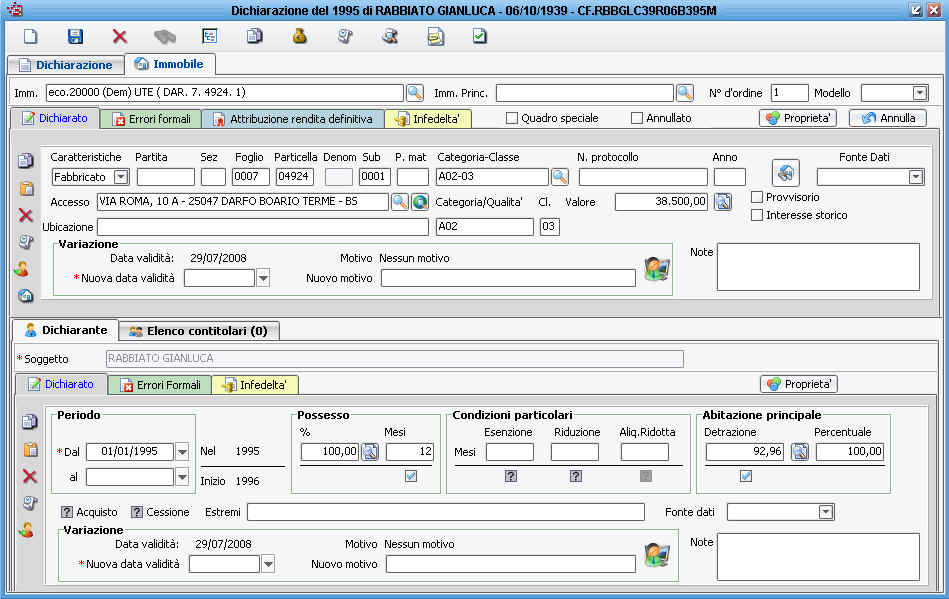
La form sostanzialmente è divisa in 3 sezione:
- Prima sezione: riguarda il collegamento tra immobile ici e territorio
- Imm: codice ecografico dell'immobile presente nel terriorio al quale l'immobile ici è collegato
- Imm principale: codice ecografico dell'immobile presente nel terriorio al quale l'immobile ici è collegato come pertinenza
- N. Ordine: n. ordine presente sulla dichiarazioni ici cartacea (non è un campo obbligatorio, se non viene inserito il software lo assegna automaticamente)
- N. Modello: rappresemta il n. di modelli usati per la compilazione della dichiarazione cartacea
- Seconda sezione: riguarda i dati dell'immobile ici. La sezione è composta da 4 pannelli (dichiarato, errori formali, attribuzione di rendita e infedeltà)
- Caratteristiche: può assumere il valore di Terreno, Area fabbricabile, Fabbricato o Fabb. Cat. D
- Partita, Sezione, Fogio, Particella , sub: dati catastali dell'immobile
- N. protocollo e anno: numero e anno di protocollazione dell'immobile (utilizzati generalmente quando erano assenti i dati catastali)
- Accesso: indirizzo completo codificato nella tabella degli accessi
- Ubicazione: indirizzo generico non codificato
- Categoria-Classe: categoria e classe (in un unico campo)
- Valore: valore dell'immobile. (premendo ![]() è possibile inserire la rendita e ricavare il valore)
è possibile inserire la rendita e ricavare il valore)
- Provviosorio: indica se il va,lore dell'immobile è provvisorio
- Interesse storico: indica se l'immobile è di interesse storico
- Fonte dati: indica la proveninza del dato che si sta caricando o che è stato caricato da un'importazione automatica (file CNC)
- Note: possibilità di inserire delle note riferite all'immobile
- ![]() : una volta terminato il caricamento di tutti i dati dell'immobile è necessario premere il bottone per effettuare il collegamento tra ciò che è stato dichiarato e l'immobile del territorio se presente.
: una volta terminato il caricamento di tutti i dati dell'immobile è necessario premere il bottone per effettuare il collegamento tra ciò che è stato dichiarato e l'immobile del territorio se presente.
- Terza sezione: riguarda i dati riferiti al titolare/i dell'immobile. La sezione è composta da 3 pannelli (dichiarato, errori formali e infedeltà)
- Periodo: vengono inserite le date di inizio e fine possesso (sono valorizzate in automatico all'inserimento dei mesi e del flag di possesso)